
Combinar manualmente archivos PPF separados de una página en un pedido de impresión dúplex con páginas de impresión de blanco y páginas de retiración
Procedimiento básico en la combinación manual
Para combinar manualmente varios archivos PPF, en la columna “Combinar” de la lista PPF hay que hacer clic en el “Signo +” del archivo PPF que desea combinar con otros archivos PPF. De esta manera se selecciona el archivo respectivo que va a ser combinado.
![]() Requisito: El formato de plancha de impresión descrito en los archivos PPF debe ser igual para todos los archivos PPF para que puedan ser combinados. Se mostrará una nota de advertencia si se seleccionan archivos PPF que han de ser combinados y sus formatos de plancha no coinciden. El último archivo PPF seleccionado no podrá ser activado para la combinación.
Requisito: El formato de plancha de impresión descrito en los archivos PPF debe ser igual para todos los archivos PPF para que puedan ser combinados. Se mostrará una nota de advertencia si se seleccionan archivos PPF que han de ser combinados y sus formatos de plancha no coinciden. El último archivo PPF seleccionado no podrá ser activado para la combinación.
Ejemplo: Generar pedido dúplex
Usted puede utilizar esta funcionalidad para p. ej. combinar pedidos de impresión compuestos de archivos PPF individuales -que contienen exclusivamente páginas de impresión de blanco- con pedidos de impresión que tienen páginas de impresión de blanco y páginas de retiración.
1.Dado el caso haga uso de la función de búsqueda para encontrar en la lista PPF el pedido deseado que quiere procesar. Vea Función de búsqueda. De esta manera se garantiza que se muestren solo los archivos PPF que pertenecen a un pedido común, y que los archivos PPF sean compatibles. Haga clic en el primer archivo PPF que contiene la página de impresión de blanco. Luego haga clic en el signo + en esta línea para seleccionar el archivo PPF que se va a combinar. En la ventana de vista previa se muestra el contenido del archivo PPF:

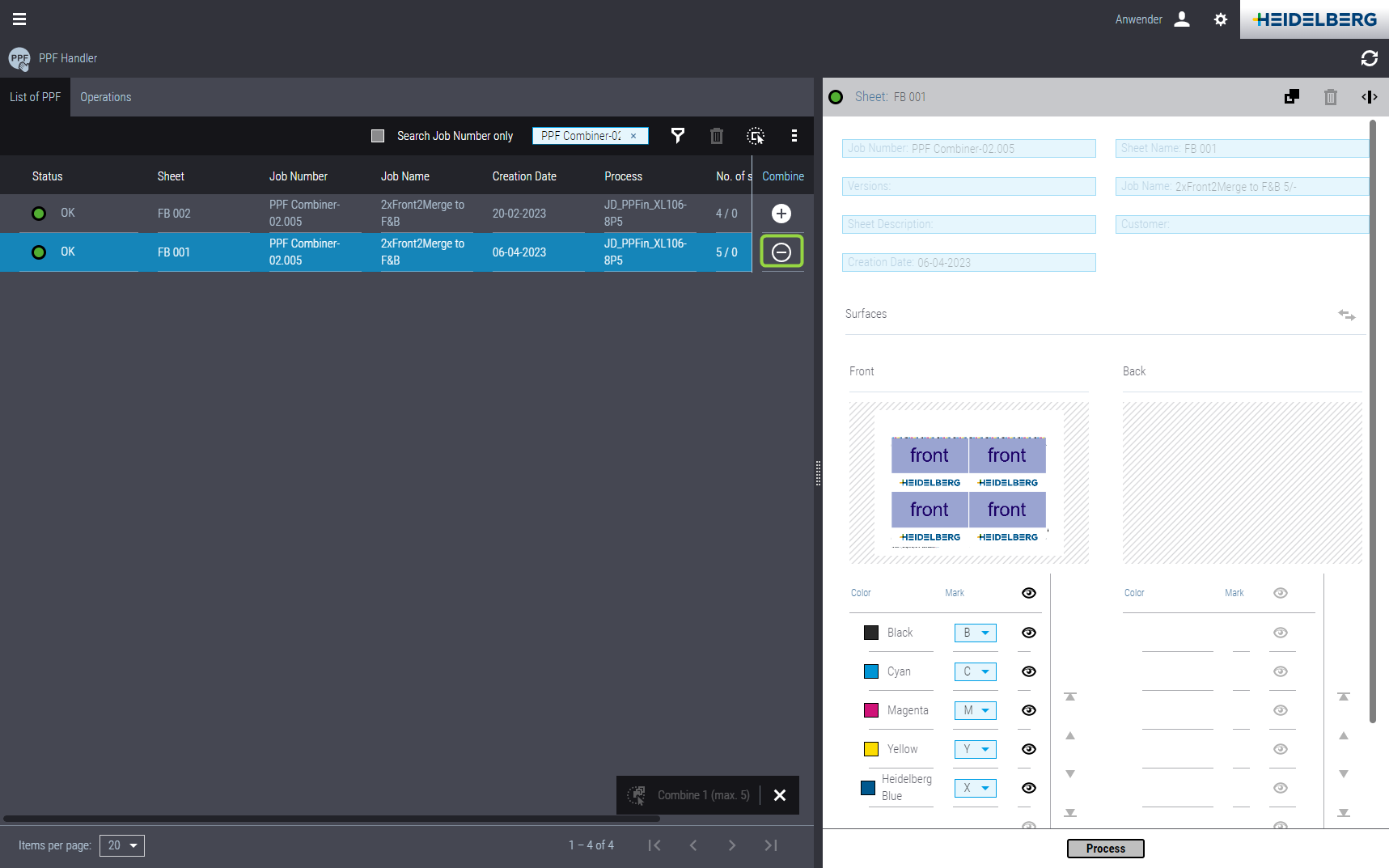
Aquí puede ver que el archivo PPF contiene exclusivamente la página de impresión de blanco del pliego de impresión. Todas las separaciones de color del pliego están activadas de manera estándar.
2.A continuación haga clic en el archivo PPF -de la lista PPF- que contiene la futura página de retiración del pliego de impresión. Todas las separaciones están seleccionadas aquí de manera preajustada. En esta línea haga también clic en el signo + para seleccionar este archivo PPF para que también sea combinado.

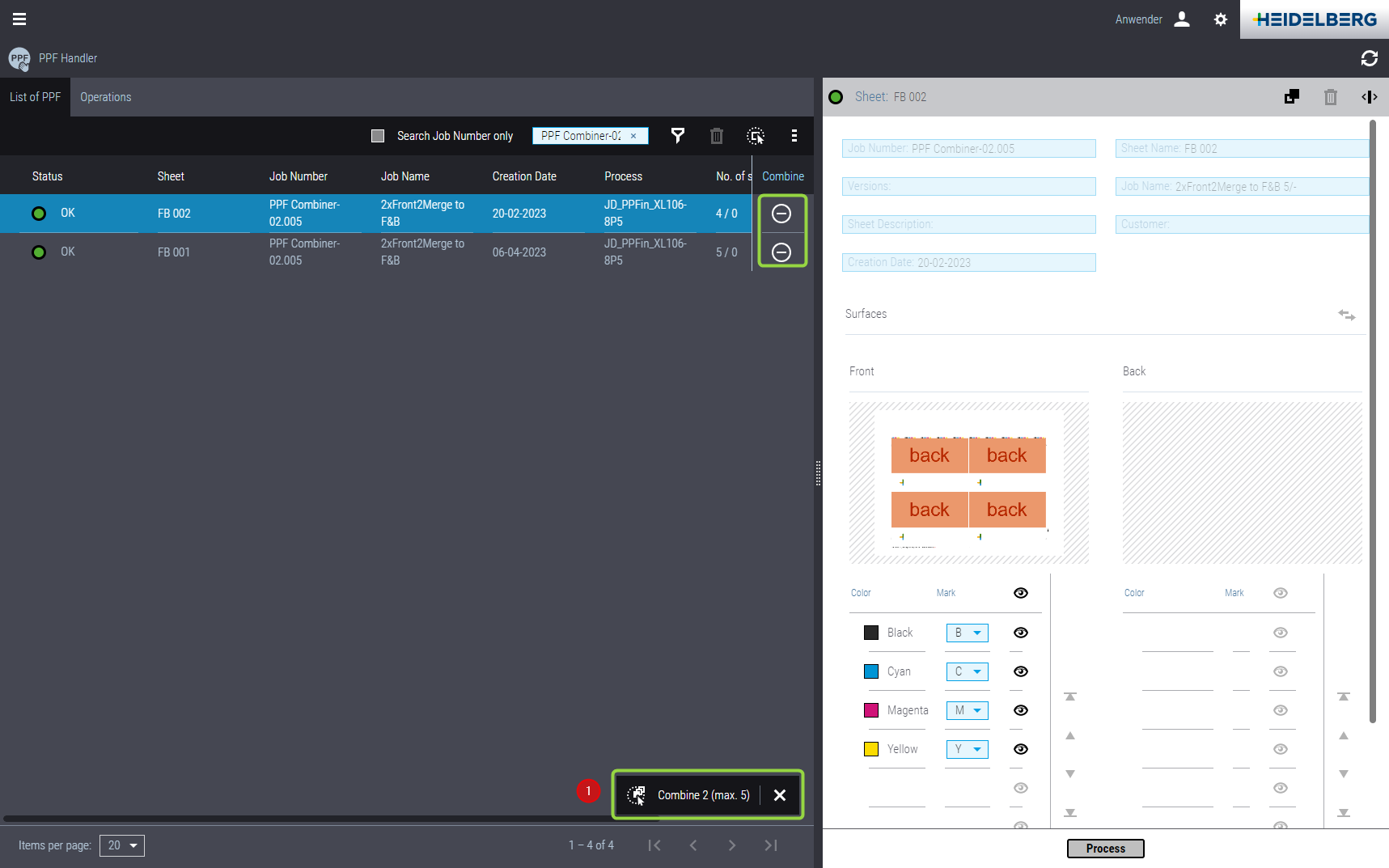
El botón de comando “Combinar” (1) se podrá usar si por lo menos se han seleccionado dos archivos PPF haciendo clic en el signo + para que sean combinados.
![]() Nota: El primer archivo PPF seleccionado define el número del pedido y el nombre del pliego del pedido PPF duplicado.
Nota: El primer archivo PPF seleccionado define el número del pedido y el nombre del pliego del pedido PPF duplicado.
3.Haga clic en el botón de comando “Combinar”. Se abre la ventana “Combinar”:

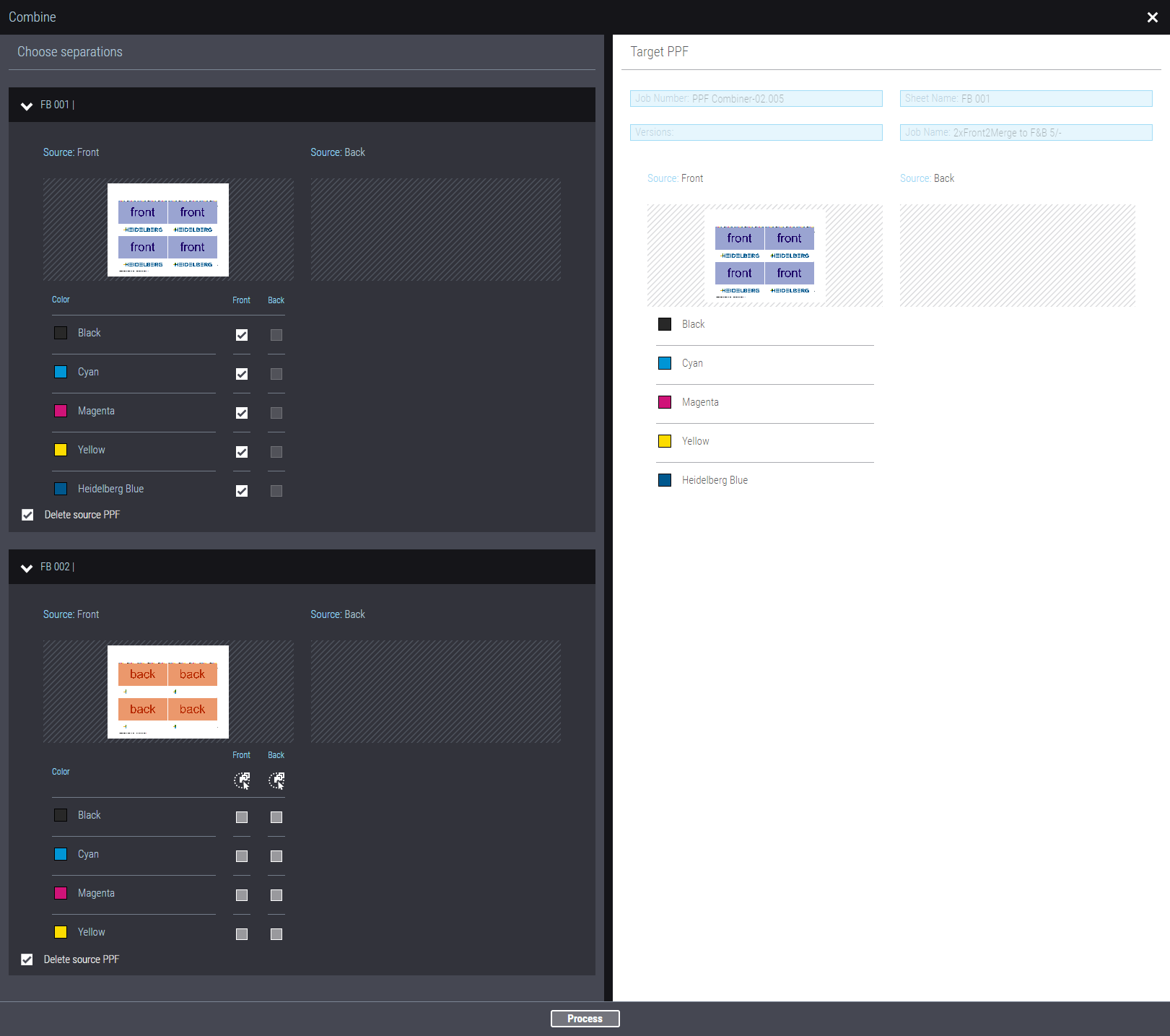
En el área izquierda de la ventana se representan las propiedades de los archivos PPF seleccionados. En el área de la derecha de la ventana se ven las propiedades del PPF destino como resultado de la combinación. Todas las separaciones de color del primer archivo PPF están activadas de manera estándar. En caso necesario puede desactivar separaciones individuales y seleccionar, p. ej., solo la separación del negro para el pliego combinado.
Las separaciones del segundo archivo PPF -que se ha seleccionado para que sea combinado- no estarán activadas en un primero momento.
4.Haciendo clic en el símbolo “Seleccionar todo” (1) de la columna de la derecha (página de retiración) seleccione para el segundo archivo PPF (inferior) todas las separaciones para la página de retiración del pliego que se va a generar.

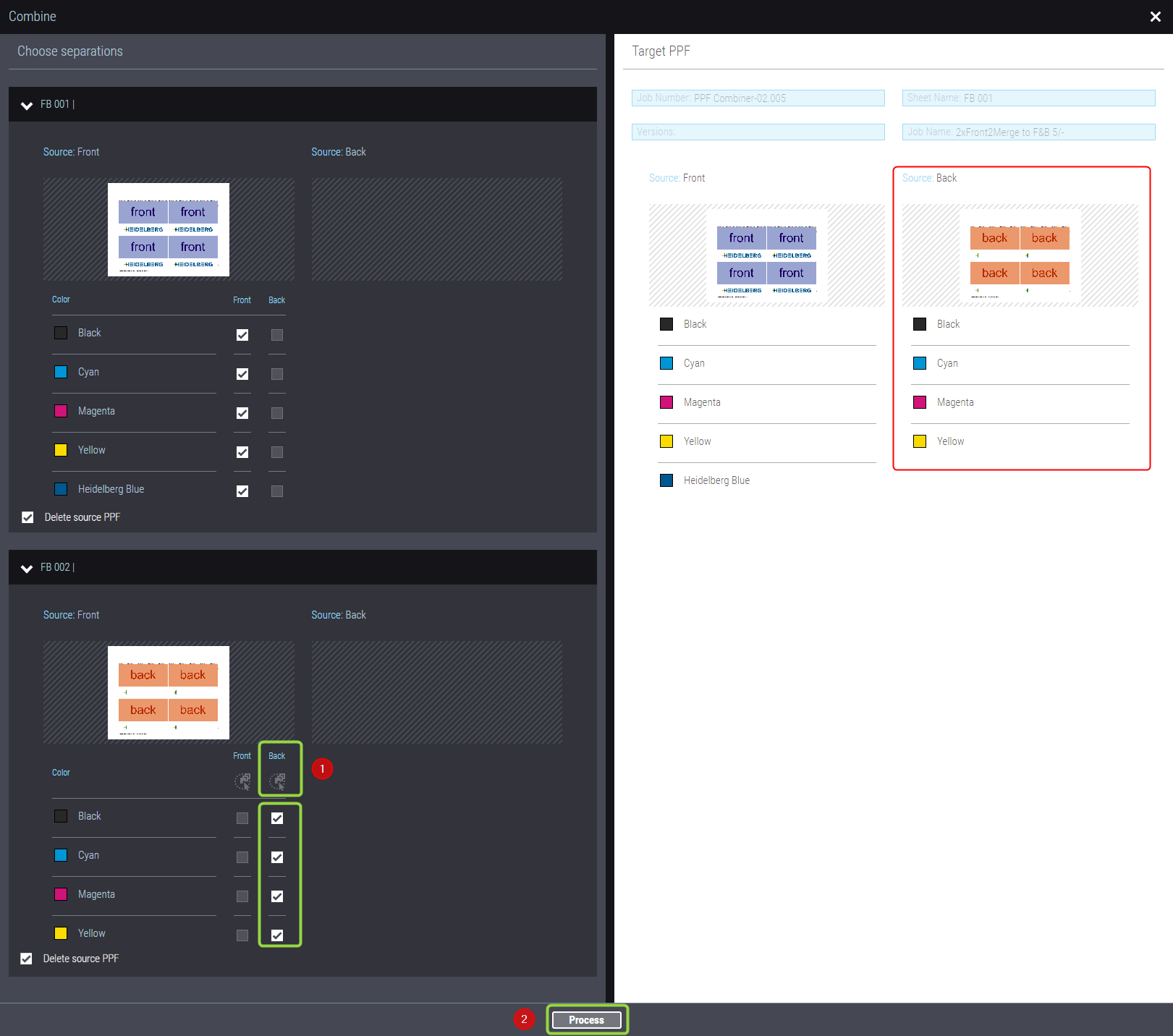
Todas las separaciones seleccionadas del segundo archivo PPF se insertarán ahora en la página de retiración del pliego combinado.
5.Si todos los ajustes están OK haga clic en el botón “Proceso” (2). De esta manera se genera el pliego combinado y se reporta el éxito del proceso:

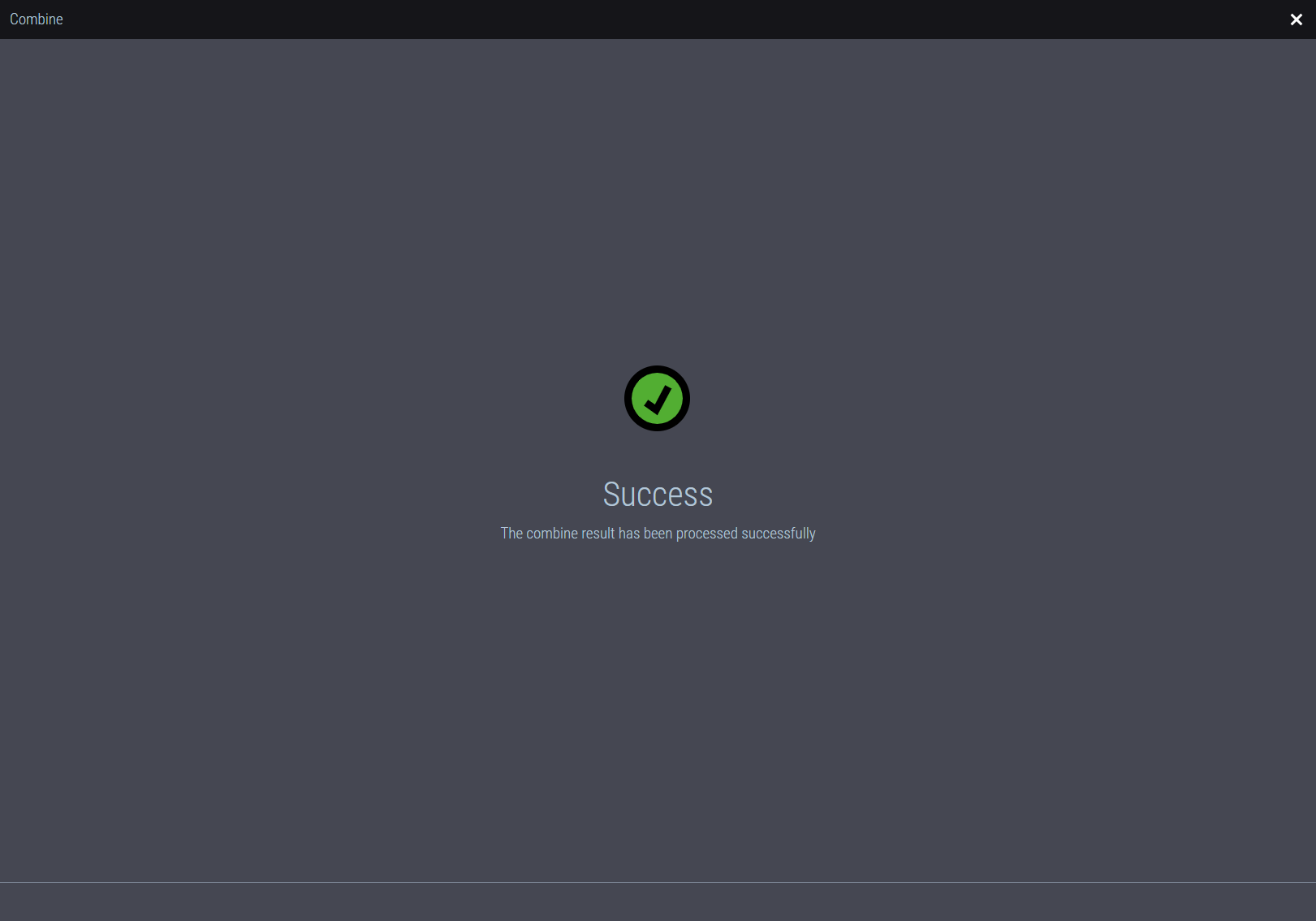
Se ha generado un nuevo archivo PPF para el pliego combinado.

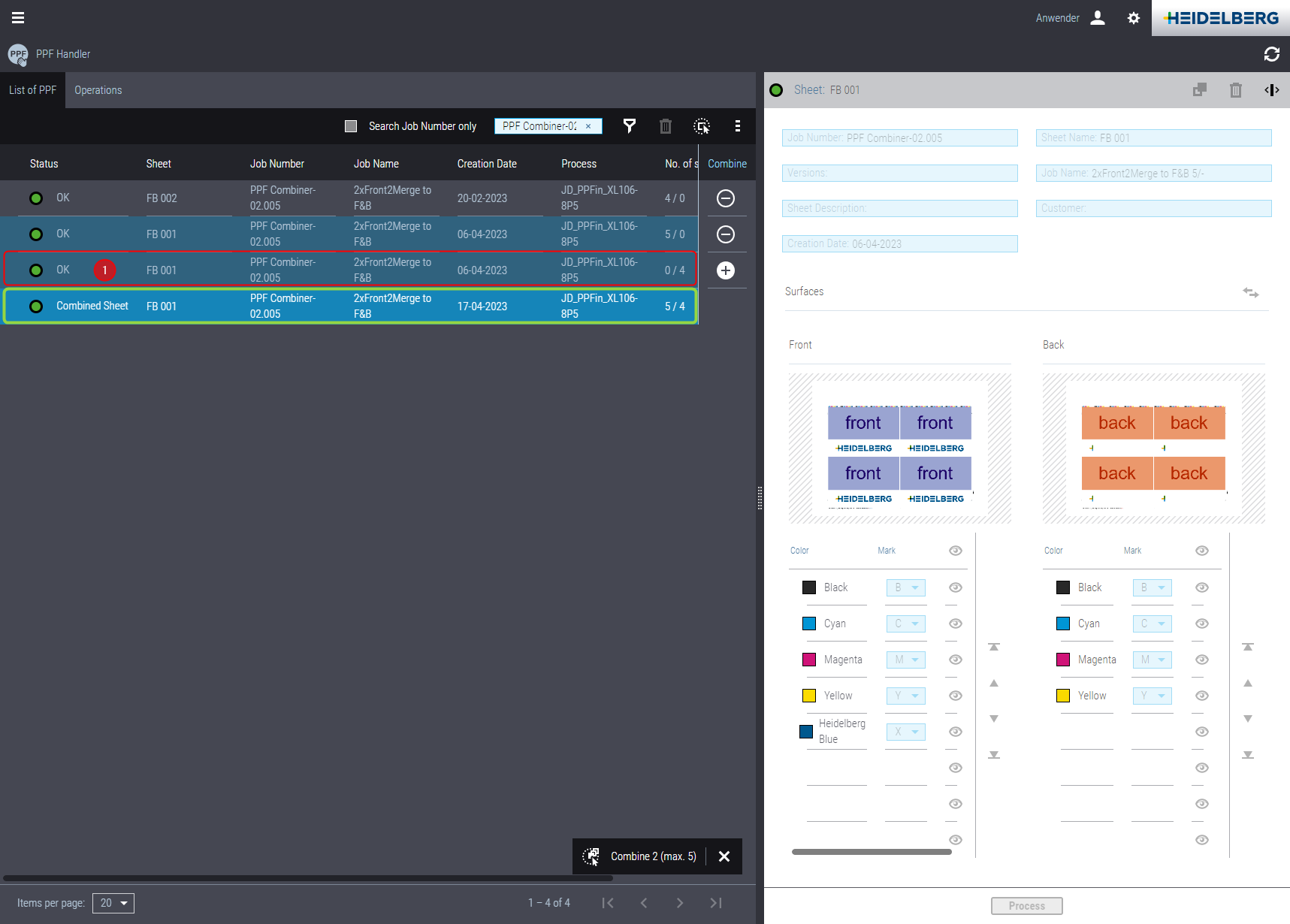
Este archivo PPF sirve solo de vista previa en el PPF Handler y no tiene ninguna influencia en el proceso de impresión en la máquina de imprimir.
Con fines de poder tener una vista previa de la página de retiración generada por la combinación también se ha generado un nuevo archivo PPF (1) .
6.En la lista de operaciones se ha creado una nueva operación de impresión para el pliego combinado que ha sido reenviada al Press Center.
Añadir separación(es) de barniz al pliego de impresión
Cuando un sistema de preimpresión externo ha generado un pedido de impresión que tiene archivos PPF separados para el pliego de impresión sin barniz y para el barniz, usted podrá combinar manualmente estos archivos PPF en un pliego de impresión con barniz.
1.Dado el caso haga uso de la función de búsqueda para encontrar en la lista PPF el pedido deseado que quiere procesar. Vea Función de búsqueda. De esta manera se garantiza que se muestren solo los archivos PPF que pertenecen a un pedido común. Haga clic en el archivo PPF que contiene el pliego sin barniz. Luego, en esta línea haga clic en el signo + para seleccionar el archivo PPF para que sea combinado. En la ventana de vista previa se muestra el contenido del archivo PPF:

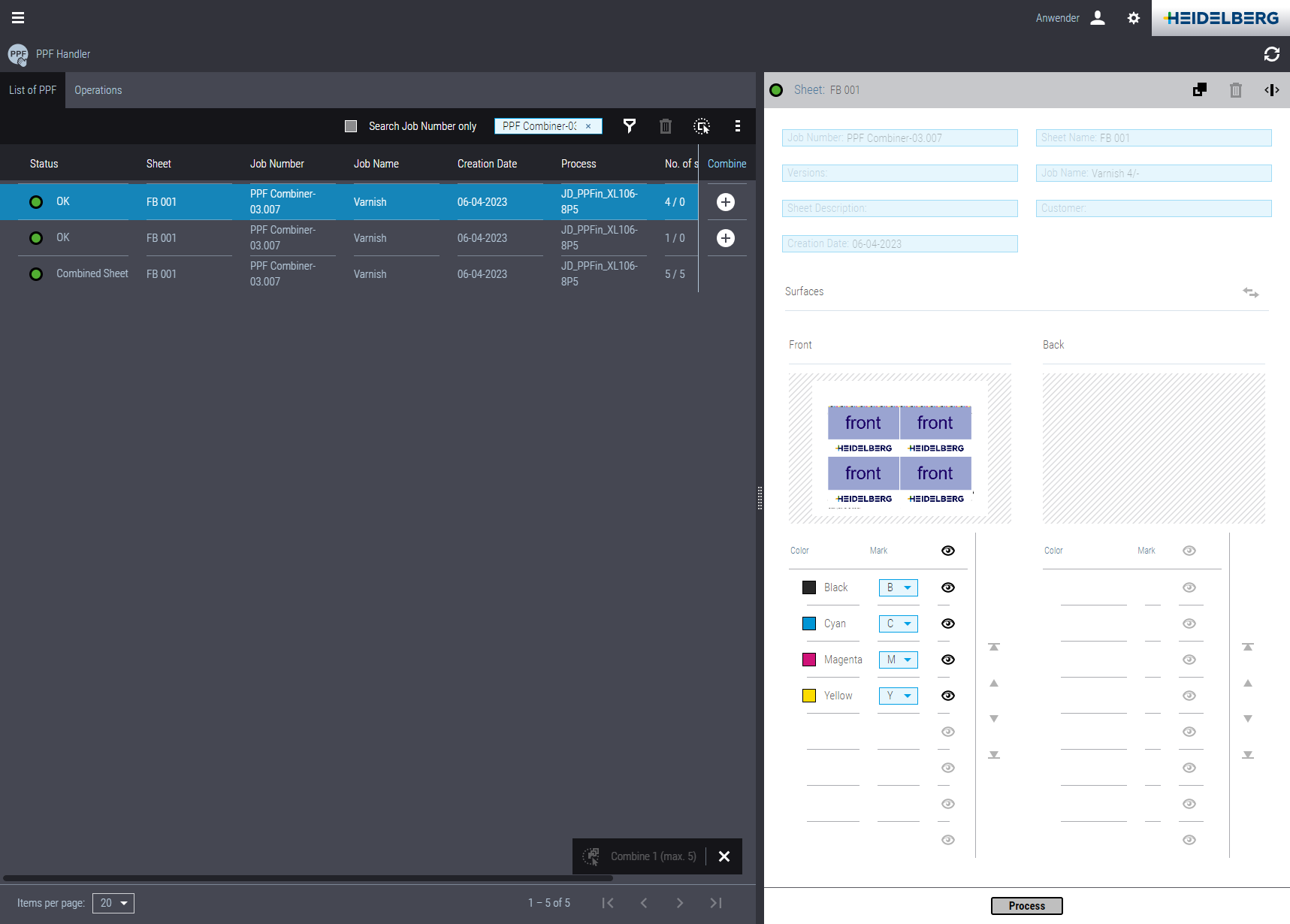
Aquí puede ver que el archivo PPF contiene exclusivamente las separaciones de color del pliego de impresión, pero no tiene separaciones de barniz.
![]() Nota: El primer archivo PPF seleccionado define el número del pedido y el nombre del pliego del pedido PPF procesado.
Nota: El primer archivo PPF seleccionado define el número del pedido y el nombre del pliego del pedido PPF procesado.
2.A continuación haga clic en el archivo PPF -de la lista PPF- que contiene la separación de barniz del pliego de impresión. En esta línea haga clic en el signo + para seleccionar este archivo PPF para que también sea combinado.

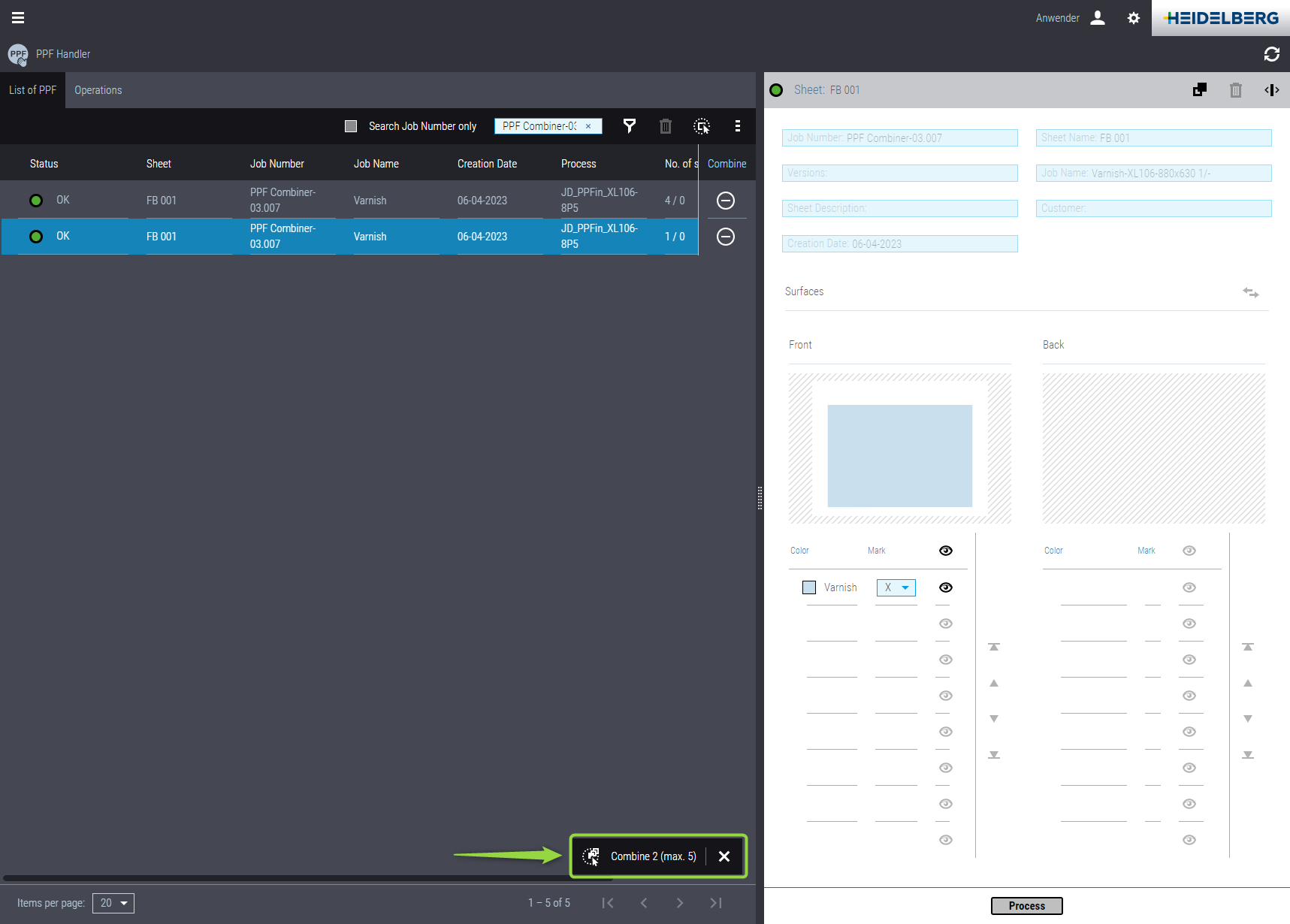
El botón de comando “Combinar” (1) se podrá usar ya que aquí se han seleccionado por lo menos dos archivos PPF haciendo clic en el signo + para que sean combinados.
3.Haga clic en el botón de comando “Combinar”. Se abre la ventana “Combinar”:

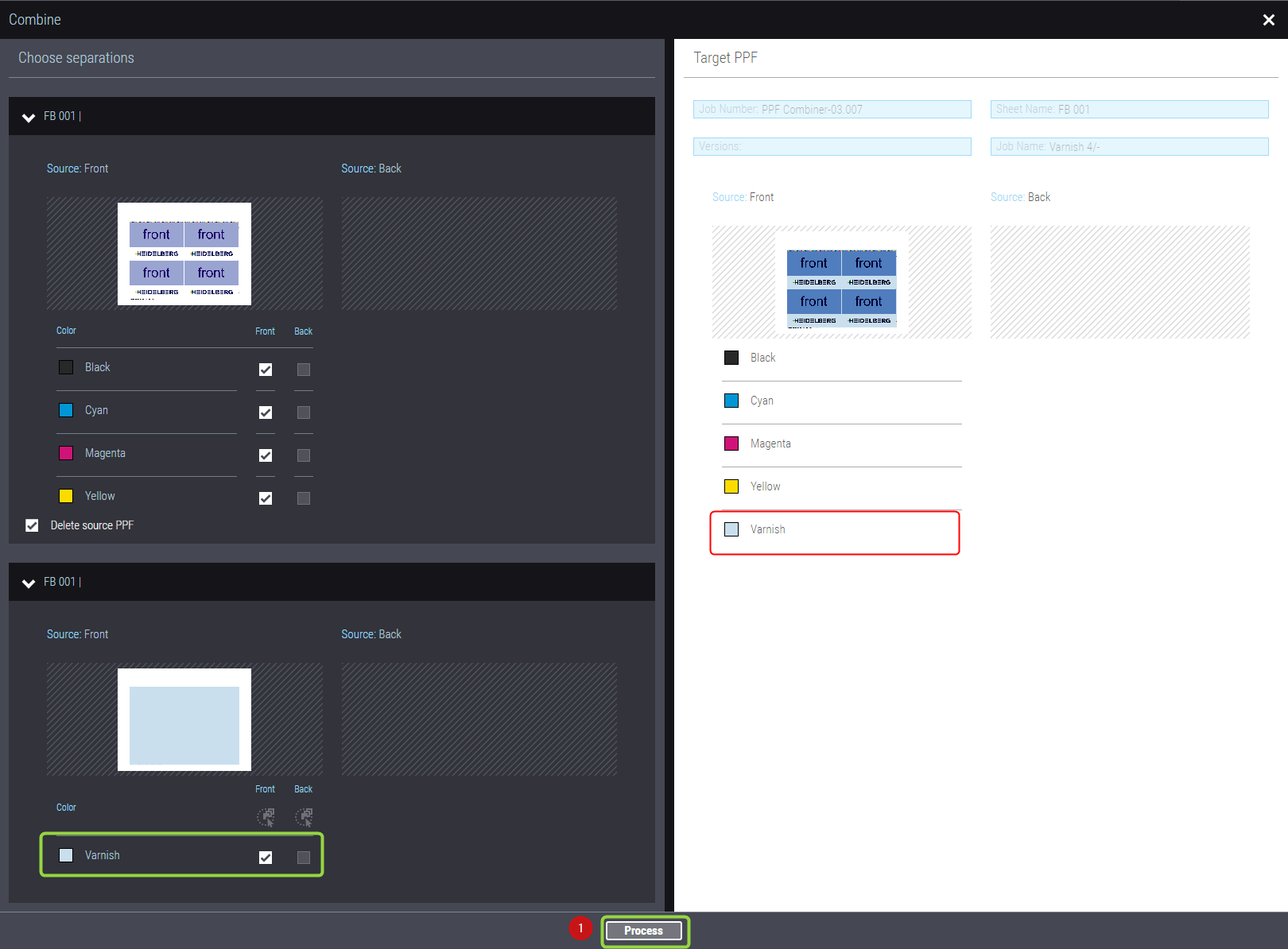
En el área izquierda de la ventana se representan las propiedades de los archivos PPF seleccionados. En el área de la derecha de la ventana se ven las propiedades del PPF destino como resultado de la combinación. Todas las separaciones de color del primer archivo PPF están activadas de manera estándar. En caso necesario puede desactivar separaciones individuales y seleccionar, p. ej., solo la separación del negro para el pliego combinado.
4.En el segundo archivo PPF (inferior) seleccione la separación de barniz marcando la casilla de opción ubicada junto a la entrada “Varnish”; en el ejemplo sería la casilla para la página de impresión de blanco (columna izquierda).
Ahora se añade la separación de barniz del segundo archivo PPF a la página de impresión de blanco del pliego combinado.
5.Si todos los ajustes están OK haga clic en el botón “Proceso” (1). De esta manera se genera el pliego combinado y se reporta el éxito del proceso:

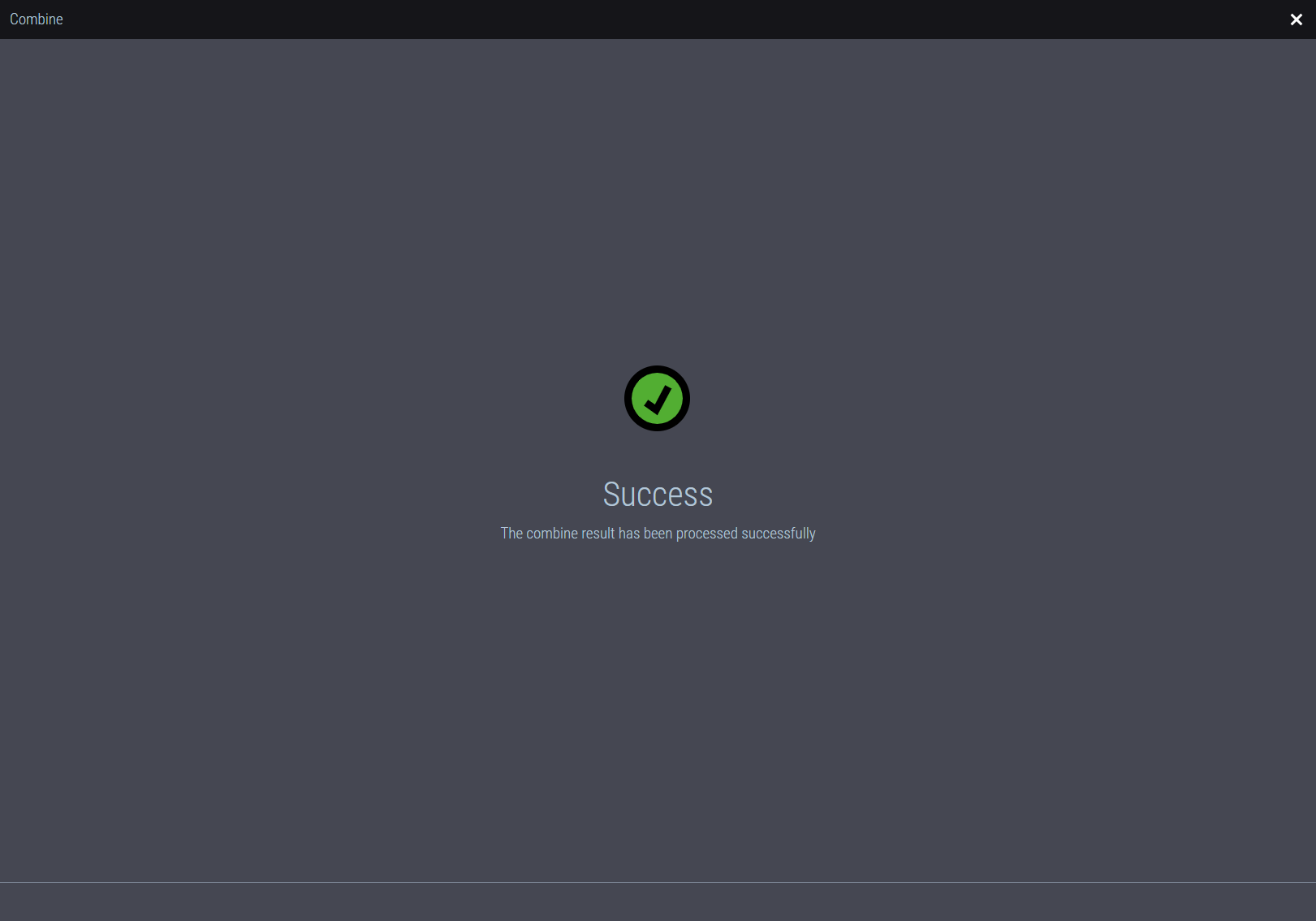
Se ha generado un nuevo archivo PPF para el pliego combinado.

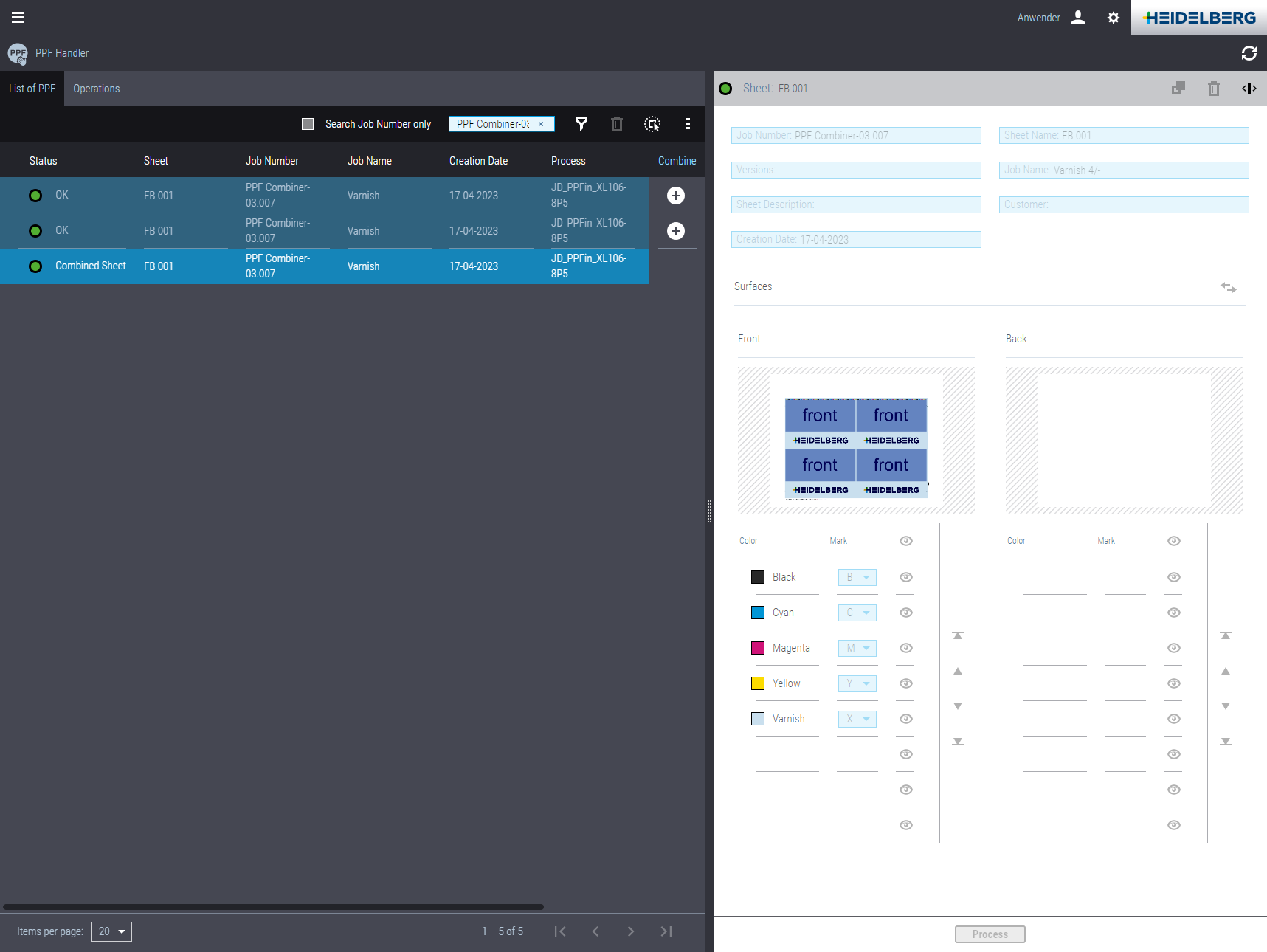
Este pliego combinado no representa ningún archivo PPF, sino sirve solo de vista previa en el PPF Handler y no tiene ninguna influencia en el proceso de impresión en la máquina de imprimir. Por consiguiente, esta vista previa no se puede copiar. Tampoco se pueden modificar marcas ni la secuencia de colores.
6.En la lista de operaciones se ha creado una nueva operación de impresión para el pliego combinado que ha sido reenviada al Press Center.
HD Declaracion de privacidad | Huella | Prinect Know How | Prinect Release Notes